
Como converter foto para PDF: 3 métodos on-line e 3 off-line revelados

Se você tiver muitas fotos em seu computador pessoal, talvez precise de ajuda para gerenciá-las. Uma das maneiras é converter fotos em PDF para facilitar o gerenciamento de arquivos.
Quando se trata de transformar imagens em PDFs, existem vários conversores de foto para PDF. Abaixo está um passo a passo sobre como converter fotos em PDF.
1.PDF permite que você mantenha seus arquivos de imagem organizados. Você pode usar arquivos PDF para agrupar fotos colocando fotos relacionadas em um PDF.
2.PDF ajuda a proteger suas fotos com uma senha. Ao contrário das fotos, os PDFs são facilmente bloqueados com uma senha.
3. Converter fotos em PDFs ajuda a economizar espaço de armazenamento no seu dispositivo, já que os PDFs geralmente são menores do que os arquivos de imagem originais. Além disso, facilita o compartilhamento de várias fotos com um PDF.
4. Transformar suas imagens em arquivos PDF ajuda a preservar a qualidade e o layout de suas fotos.
Você pode gostar de:
Converter foto para JPEG no iPhone: dicas para a preservação perfeita da imagem
Como digitalizar uma imagem para PDF como um profissional? Seu guia definitivo
Converter fotos em documentos PDF usando ferramentas off-line é um processo simples que pode ser útil para vários fins, como criar portfólios digitais, compartilhar documentos ou arquivar imagens importantes. Nesta parte, exploraremos as etapas básicas envolvidas neste processo de conversão usando software offline.
Ao converter imagens em PDF, oCoolmuster JPG to PDF Converter é um aplicativo poderoso que serve como um conversor versátil de foto para PDF para todos os tipos de arquivos de imagem, incluindo TIFF, BMF, PNG e JPG. Além disso, Coolmuster JPG to PDF Converter combina um desempenho poderoso com uma interface amigável, garantindo PDFs de alta qualidade sempre. O software também fornece várias opções de personalização, permitindo que você controle o layout, a orientação e a qualidade dos PDFs resultantes, garantindo que seus documentos convertidos atendam às suas necessidades específicas.
Principais características:
Aqui está um tutorial passo-a-passo sobre como converter imagens em PDF usando Coolmuster JPG to PDF Converter:
01Baixe, instale e inicie Coolmuster JPG to PDF Converter no seu computador.
02Use o botão Adicionar pasta ou Adicionar arquivo para carregar os arquivos JPG, BMP, PNG ou TIF que você deseja converter em PDF. Ou, você pode arrastar e soltar diretamente na interface do aplicativo. Os arquivos carregados aparecerão na área de lista de arquivos. Clique em Excluir para apagar todos os arquivos indesejados.

03Selecione os arquivos de imagem que deseja converter em PDF na lista à esquerda e configure o Tamanho da página PDF de saída e as margens do documento conforme necessário. Em seguida, defina o local da pasta de saída ou mantenha a pasta padrão.

04Depois de concluir todas as configurações necessárias, clique em Iniciar para começar a converter suas imagens em PDF. Quando a barra de progresso atinge 100%, o processo de conversão é concluído. Clique em Mostrar na pasta na janela pop-up ou selecione Abrir pasta na interface do aplicativo para acessar os PDFs de saída.

O Microsoft Print to PDF é um recurso interno para Windows usuários criarem e editarem PDFs a partir de seus computadores. Ele possui algumas das melhores ferramentas de edição em toda a sua interface. Como você converte fotos em PDF com o Microsoft Print para PDF como um conversor de foto para PDF? Siga este guia abrangente para transformar fotos em PDF com o Microsoft Print para PDF:
Passo 1. Primeiro, escolha as fotos que deseja converter em PDF. Você pode selecionar várias fotos mantendo pressionada a tecla Ctrl enquanto clica em cada foto.
Passo 2. Depois de selecionar as fotos, clique com o botão direito do mouse em qualquer uma das fotos selecionadas e escolha Imprimir no menu de contexto. Como alternativa, você pode clicar no botão Imprimir no canto superior direito da janela se estiver usando o aplicativo Fotos integrado.
Passo 3. Na caixa de diálogo Imprimir Imagens exibida, vá para a seção Impressora. No menu suspenso, selecione Microsoft Print to PDF.
Passo 4. Abaixo da seleção Impressora , você pode escolher onde deseja salvar o arquivo PDF. Clique em Procurar para selecionar uma pasta específica e dar um nome ao seu arquivo PDF.
Passo 5. Depois de definir suas configurações e escolher o destino, clique no botão Imprimir . Windows agora irá converter suas fotos selecionadas em um arquivo PDF. Você será solicitado a escolher um local para salvar o PDF. Selecione uma pasta e clique em Salvar.

Leitura adicional:
Aprimoramento eficiente de PDF: Como adicionar imagem ao PDF como um profissional
Converter fotos para PDF: Top Offline & Online JPG-to-PDF Converters Grátis
Preview é um aplicativo poderoso para usuários Mac que vai além de apenas visualizar fotos e PDFs. Ele permite que você faça edições básicas em imagens, anote PDFs e, claro, transforme uma foto em um PDF. Aqui está um guia geral sobre como salvar uma foto como PDF no Mac com a Visualização:
Passo 1. Primeiro, escolha as fotos que deseja converter em PDF. Você pode selecionar várias fotos mantendo pressionada a tecla Comando enquanto clica em cada foto.
Passo 2. Depois de selecionar as fotos, clique com o botão direito do mouse em uma das fotos selecionadas. No menu de contexto, passe o mouse sobre Abrir com e selecione Visualizar.

Passo 3. Com suas fotos abertas na Visualização, clique no menu Arquivo no canto superior esquerdo da tela e selecione Exportar como PDF.

Passo 4. Escolha um local e defina o nome do arquivo para o PDF. Depois de definir suas configurações e escolher o destino, clique no botão Salvar . A visualização converterá as fotos selecionadas em um arquivo PDF.
Em vez de baixar e instalar um conversor de foto para PDF, você pode aproveitar os conversores on-line de foto para PDF em seu navegador da Web para converter fotos em PDF e economizar seu tempo. Além disso, eles não exigem assinatura e podem ser acessados a partir dos sistemas operacionais Mac, Windowse Linux. Esta seção explora como salvar imagens como PDFs com conversores on-line de foto para PDF.
Sejda é uma popular plataforma de PDF on-line conhecida por sua interface intuitiva e várias ferramentas para edição e conversão de PDF. Ele oferece um método simples para converter fotos em PDF. Veja como fazer uma foto em PDF online usando o Sejda:
Passo 1. Abra o motor de busca no seu computador e navegue até ao conversor online de fotografia para PDF da Sejda.
Passo 2. Clique em Carregar arquivos de imagem para carregar o arquivo de imagem.
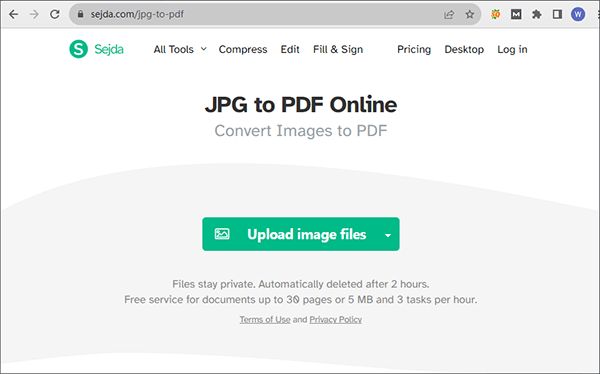
Passo 3. Após o upload, clique em Converter em PDF. Sejda converte automaticamente o arquivo.
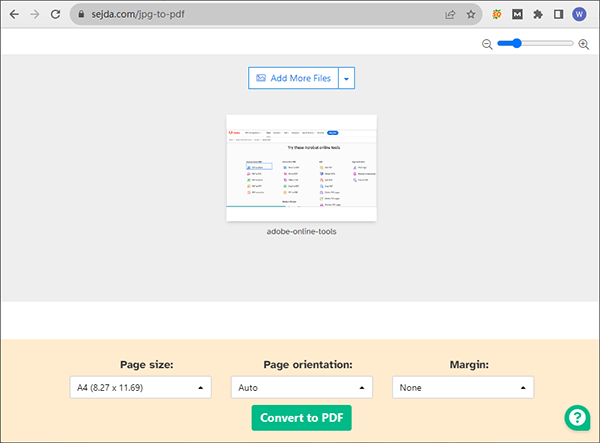
Passo 4. Clique em Download para salvar o arquivo PDF no computador.
SmallPDF é uma ferramenta PDF on-line fácil de usar conhecida por sua simplicidade e eficiência. Ele fornece uma solução simples e rápida para converter vários formatos de arquivo, incluindo imagens, em PDFs. Siga estas etapas simples para converter imagens em PDF on-line usando o SmallPDF:
Passo 1. Abra o navegador da Web no computador e vá para o conversor de foto para PDF on-line do SmallPDF.
Passo 2. Clique em Escolher arquivos para carregar o arquivo de imagem. Além disso, você pode soltar o arquivo de imagem na área de arrastar e soltar.

Passo 3. Após o upload, clique em Converter. O SmallPDF converte automaticamente o arquivo.

Passo 4. Clique em Download para salvar o arquivo PDF no computador.
Leia também:
Como converter TIFF para PDF: Métodos on-line e off-line revelados
[Resolvido] 5 maneiras de converter HEIC para JPG no Google Fotos
O Adobe Acrobat é conhecido por seu conjunto abrangente de ferramentas de PDF, incluindo edição de PDFs, divisão de PDFs, mesclagem de PDFs, compactação de PDFs e, é claro, conversão de fotos em PDFs. Sua versão on-line oferece acessibilidade de qualquer lugar com uma conexão com a internet e fornece várias opções para personalizar seu arquivo PDF. Veja como converter uma foto em PDF online usando o Adobe Acrobat online:
Passo 1. Abra seu mecanismo de pesquisa no PC e vá para o conversor de foto para PDF on-line do Adobe Acrobat.
Passo 2. Clique em Selecionar um arquivo ou arraste e solte para importar o arquivo de imagem a ser convertido em PDF. Após o upload, o Adobe Acrobat converte automaticamente o documento.
Passo 3. Clique em Download para salvar o arquivo PDF no computador.

Converter fotos em PDF é uma maneira conveniente e eficaz de organizar, proteger, salvar e compartilhar suas imagens. Neste artigo, fornecemos alguns métodos online e offline para converter fotos em PDFs, entre os quais, eu recomendo o software - Coolmuster JPG to PDF Converter.
Coolmuster JPG to PDF Converter é uma solução mais profissional e abrangente para converter fotos em PDF de forma rápida, eficiente e com perda de qualidade zero. Faça o download Coolmuster JPG to PDF Converter hoje mesmo para converter fotos em PDF. Além disso, ele vem com um teste gratuito, experiência de seus poderes robustos e facilidade de uso.
Artigos relacionados:
Converter fotos de HEIC para JPG no iPhone: coisas que você precisa saber
Um guia passo a passo: Como combinar imagens em PDF on-line e off-line
Converter vários JPG para PDF: um guia para conversão sem esforço
Como transformar uma imagem em um PDF gratuitamente [Offline & Métodos Online]





